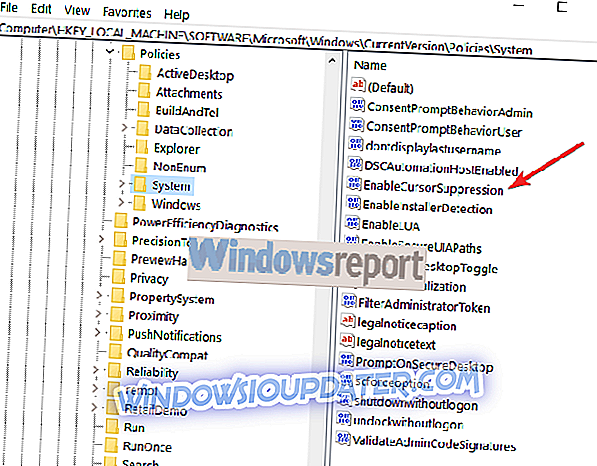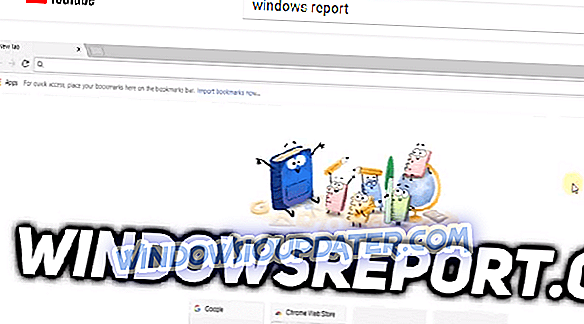หลังจากอัปเกรดจาก Windows 8 เป็น Windows 8.1 หรือผู้ใช้ Windows 10 กำลังประสบปัญหาต่าง ๆ และการหายไปอย่างกะทันหันของเคอร์เซอร์เมาส์เป็นเพียงหนึ่งในนั้น แต่ไม่ต้องกังวลในการแก้ปัญหานี้ง่ายมากและคุณไม่ควรเครียดเพราะในบทความนี้คุณจะพบทางออกสำหรับปัญหาเคอร์เซอร์ของเมาส์
เคอร์เซอร์ของเมาส์จะทำอย่างไรหายไป?
- เปิดตัวจัดการงาน
- แก้ไขรีจิสทรี
- ใช้ตัวแก้ไขปัญหาฮาร์ดแวร์และอุปกรณ์
โซลูชันที่ 1: เปิดตัวจัดการงาน
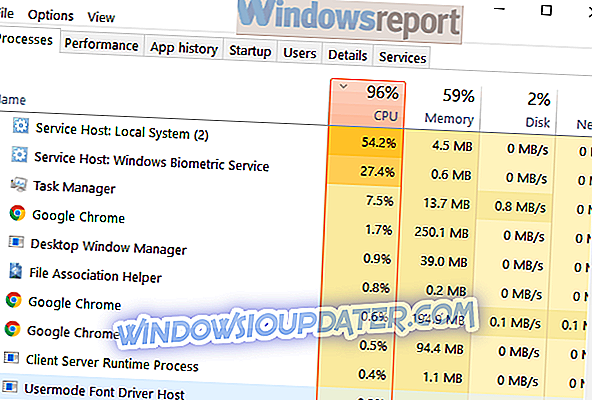
นี่เป็นวิธีการแก้ปัญหาที่ง่ายที่สุด แต่ก็น่าจะมีประสิทธิภาพมากที่สุด หากคุณรีสตาร์ทคอมพิวเตอร์และเคอร์เซอร์ของเมาส์ยังคงหายไปสิ่งเดียวที่คุณควรทำคือกด CTRL, ALT และ DEL บนแป้นพิมพ์เพื่อเปิดตัวจัดการงาน ทันทีที่คุณเปิดตัวจัดการงานเคอร์เซอร์ของคุณจะปรากฏขึ้นอีกครั้ง
โซลูชันที่ 2: แก้ไขรีจิสทรี
หากโซลูชันตัวจัดการงานไม่ได้ผลสำหรับคุณคุณสามารถลองแก้ไขรายการรีจิสทรีหนึ่งรายการ นี่คือวิธีที่คุณทำ:
- คลิกที่ ปุ่ม Windows + R ในเวลาเดียวกันเพื่อเปิดกล่อง Run
- เมื่อช่อง Run ปรากฏขึ้นให้พิมพ์ regedit แล้วคลิก OK
- คำสั่งนี้จะเปิด ตัวแก้ไขรีจิสทรีของ Windows แล้วนำทางไปยังเส้นทางนี้โดยคลิกที่โฟลเดอร์ในแผงด้านซ้ายมือ: HKEY_LOCAL_MACHINESOFTWAREMicrosoftWindowsCurrentVersionPoliciesSystem
- เมื่อคุณเปิดโฟลเดอร์ระบบคุณควรค้นหารายการที่ปรากฏในกล่องหลักทางด้านขวาของพาเนลจนกว่าคุณจะพบรายการที่เรียกว่า EnableCursorSupression ดับเบิลคลิกที่รายการนี้
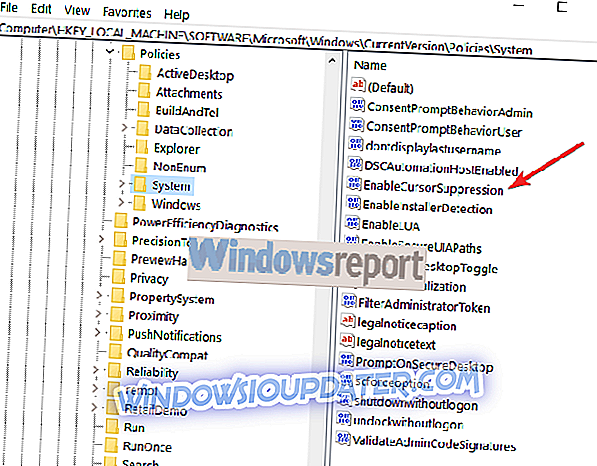
- สิ่งนี้จะแสดงกล่องที่มีข้อมูลค่า 1 เปลี่ยนเป็น 0 แล้วคลิก ตกลง
- ปิดหน้าต่าง Registry Editor และรีสตาร์ทพีซีของคุณ
หากคุณยังคงมีปัญหาเกี่ยวกับอุปกรณ์ต่อพ่วงเราขอแนะนำให้คุณดาวน์โหลดเครื่องมือนี้ (ปลอดภัย 100% และทดสอบโดยเรา) เพื่อแก้ไขปัญหาพีซีต่าง ๆ เช่นความล้มเหลวของอุปกรณ์ต่อพ่วง แต่ไฟล์และมัลแวร์สูญหาย
โซลูชันที่ 3: ใช้ตัวแก้ไขปัญหาฮาร์ดแวร์และอุปกรณ์
คุณสามารถใช้ตัวแก้ไขปัญหาฮาร์ดแวร์และอุปกรณ์ในตัวของ Windows 10 เพื่อแก้ไขปัญหาที่เกี่ยวข้องกับฮาร์ดแวร์รวมถึงปัญหาเมาส์ สิ่งที่คุณต้องทำคือไปที่การตั้งค่า> การปรับปรุงและความปลอดภัย> แก้ไขปัญหาและเรียกใช้ตัวแก้ไขปัญหา
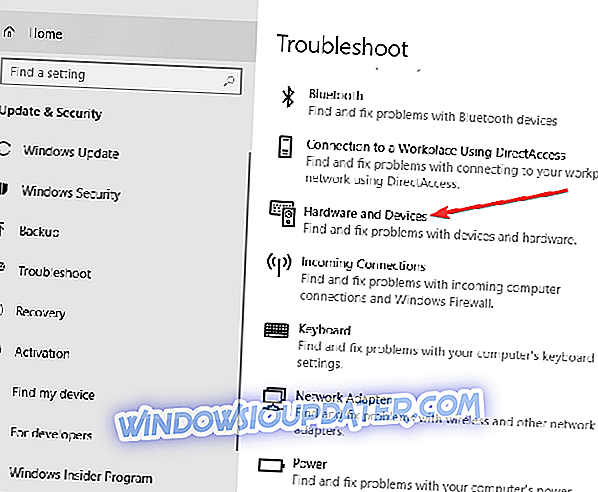
วิธีแก้ปัญหาเหล่านี้ช่วยให้ผู้ใช้ส่วนใหญ่ที่ประสบปัญหาคล้ายกัน แต่หากวิธีการเหล่านี้ไม่ได้ผลสำหรับคุณโปรดบอกเราในส่วนความคิดเห็นด้านล่างเรายินดีที่จะลองค้นหาวิธีแก้ไขปัญหาอื่นและช่วยคุณค้นหาโซลูชันที่เหมาะสมสำหรับ ปัญหาเคอร์เซอร์เมาส์ของคุณ
คู่มือที่เกี่ยวข้องเพื่อตรวจสอบ:
- วิธีแก้ไขการล่าช้าของเมาส์ใน Windows 10 (และทำให้เร็วขึ้นอีกครั้ง)
- วิธีแก้ไขการกระโดดของเมาส์บน Windows 10
- การแก้ไข: Surface Pro ไม่สามารถตรวจพบตัวชี้เมาส์
หมายเหตุบรรณาธิการ: โพสต์นี้ถูกตีพิมพ์ครั้งแรกในเดือนธันวาคม 2014 และได้รับการปรับปรุงเพื่อความสดใหม่และความถูกต้องตั้งแต่